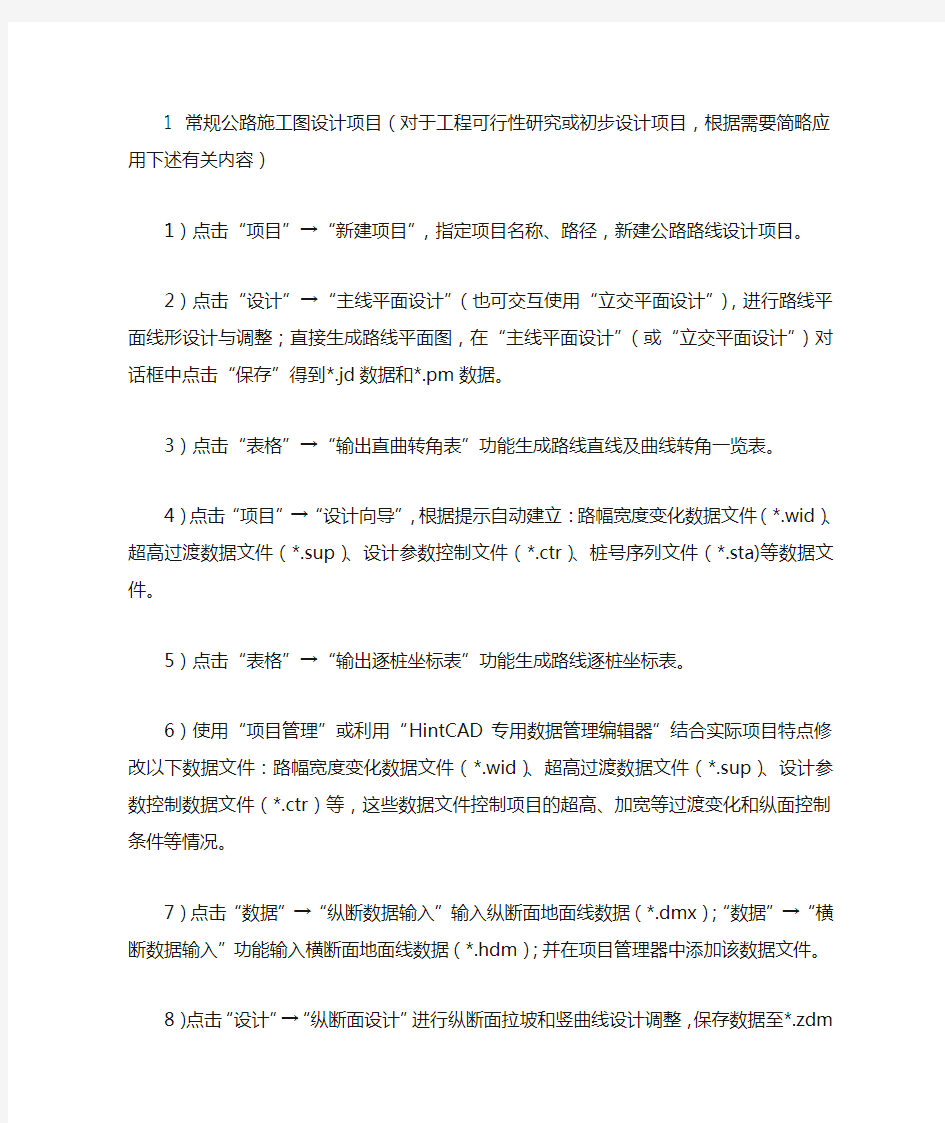

1 常规公路施工图设计项目(对于工程可行性研究或初步设计项目,根据需要简略应用下述有关内容)
1)点击“项目”→“新建项目”,指定项目名称、路径,新建公路路线设计项目。
2)点击“设计”→“主线平面设计”(也可交互使用“立交平面设计”),进行路线平面线形设计与调整;直接生成路线平面图,在“主线平面设计”(或“立交平面设计”)对话框中点击“保存”得到*.jd数据和*.pm数据。
3)点击“表格”→“输出直曲转角表”功能生成路线直线及曲线转角一览表。
4)点击“项目”→“设计向导”,根据提示自动建立:路幅宽度变化数据文件(*.wid)、超高过渡数据文件(*.sup)、设计参数控制文件(*.ctr)、桩号序列文件(*.sta)等数据文件。5)点击“表格”→“输出逐桩坐标表”功能生成路线逐桩坐标表。
6)使用“项目管理”或利用“HintCAD专用数据管理编辑器”结合实际项目特点修改以下数据文件:路幅宽度变化数据文件(*.wid)、超高过渡数据文件(*.sup)、设计参数控制数据文件(*.ctr)等,这些数据文件控制项目的超高、加宽等过渡变化和纵面控制条件等情况。7)点击“数据”→“纵断数据输入”输入纵断面地面线数据(*.dmx);“数据”→“横断数据输入”功能输入横断面地面线数据(*.hdm);并在项目管理器中添加该数据文件。
8)点击“设计”→“纵断面设计”进行纵断面拉坡和竖曲线设计调整,保存数据至*.zdm 文件中。
9)点击“设计”→“纵断面绘图”生成路线纵断面图,同时根据设计参数控制文件(*.ctr),标注各类构造物,点击“表格”→“输出竖曲线表”计算输出纵坡、竖曲线表。
10)点击“设计”→“路基设计计算”,生成路基设计中间数据文件(*.lj);并可由路基设计中间数据文件,点击“表格”→“输出路基设计表”计算输出路基设计表。
11)点击“设计”→“支挡构造物处理”输入有关挡墙等支挡物数据,并将其保存到当前项目中。 12)点击“设计”→“横断设计绘图”,绘制路基横断面设计图,同时直接输出土石方数据文件(*.tf)、根据需要输出路基横断面三维数据文件(*.3DR)和左右侧边沟沟底标高数据(C:\Hint58\Lst\zgdbg.tmp)、(C:\Hint58\Lst\ygdbg.tmp)。
13)点击“数据”→“控制参数输入”修改设计参数控制数据文件中关于土石比例分配的控制数据,点击“表格”→“输出土方计算表”计算输出土石方数量计算表和每公里土石方表。14)点击“绘图”→“绘制总体布置图”绘制路线总体设计图。 15)点击“绘图”→“绘制公路用地图”可绘制公路占地图。
低等级公路设计项目
一般低等级公路项目需在外业期间现场进行平面线形设计,所以对于低等级公路项目应用纬地系统的步骤如下:
1)点击“项目”→“新建项目”,指定项目名称、路径,新建公路路线设计项目。
2)根据外业平面设计资料,点击“数据”→“平面数据导入”(或“平面交点导入”)功能,输入平面设计数据,并点击“导入为交点数据”将平面数据导入为纬地所支持的“平面交点数据”(对应文件后缀*.jd,关于如何应用平面导入功能,请参阅教程中的3.12和3.13节的内容)。
3)点击“项目”→“项目管理器”中的“文件”管理页,选择“平面交点文件”一栏,指定平面导入生成的平面交点文件(*.jd)并添加到项目中,点击“项目文件”菜单的“保存退出”。
4)启动“主线平面设计”便可自动打开交点数据,“计算绘图”后可直接在AutoCAD中生成平面图形。点击“保存”按钮,系统自动将交点数据(*.jd)转化为平面曲线数据(*.pm)。5)以下同1.2.1节中第3)步以后的内容。
编者:为了更好的引导帮助新用户上手使用纬地系统进行低等级公路的设计绘图,我们又专
门针对低等级公路的设计用户,编写了《低等级道路计算机设计指南》一文,供用户参考。 1.2.3 互通式立交设计项目
1)新建互通式立交设计项目,并指定项目名称(如“×××立交×匝道”)、路径等。 2)用“立交平面设计”功能进行匝道平面线位设计(保存后得到*.pm文件)。 3)生成匝道“曲线表”和“主点坐标表”。
4)启用“设计向导”,根据提示自动建立:路幅宽度变化数据文件(*.wid)、超高过渡数据文件(*.sup)、设计参数控制文件(*.ctr)、桩号序列文件(*.sta)等数据文件。
5)使用“生成逐桩表”功能生成路线逐桩坐标表。
6)利用“连接部图绘制”功能,进行立交连接部图绘图和路线平面图绘图,特别是对于加宽设计区间。
7)使用“项目管理”或利用“HintCAD专用数据管理编辑器”结合实际修改以下数据文件:路幅宽度变化数据文件(*.wid)、超高过渡数据文件(*.sup)、设计参数控制文件(*.ctr)。8)利用“纵断数据输入程序”输入纵断面地面线数据文件(*.dmx);利用“横断数据输入”功能输入横断面地面线数据文件(*.hdm);保存文件后系统自动将数据文件添加到当前项目。
9)利用“纵断面设计”功能进行纵断面拉坡和竖曲线设计调整(保存至*.zdm文件),同时可直接输出“纵坡竖曲线表”。
10)绘制纵断面设计图,同时根据设计参数控制文件(*.ctr),标注各类构造物。
11)进行“路基设计计算”,输出路基设计中间数据文件(*.lj);并可由路基设计中间数据文件直接生成路基设计表。
12)基于连接部设计图,利用“路面标高图绘制”功能进行路面标高图绘制。 13)利用“挡土墙录入”功能输入有关挡墙等支挡物数据,并将其保存到当前项目中。 14)进行“横断面设计绘图”,系统同时自动计算输出土石方数据文件。
15)修改设计参数控制文件(*.ctr)中关于不同路段土石比例分配的控制数据,系统计算输出土石方数量计算表。
16)依据土石方数据文件(*.tf)中的路基左右侧坡口坡脚至中桩的距离,利用“路线总体设计图”程序,绘制路线总体设计图,同时可绘制公路占地图。
1、项目→新建项目。
2、建立一个目录文件夹。
3、打开电子图(CAD .dwg文件类型)。
4、搞清楚各个图层的状态需要进行什么约束{(等高线╱约束点)、(地形点╱地形点的)}。
5、然后关闭图形,不进行修改
6、数模→数模组管理→新建数模→确定→关闭。
7、数模→三维数据读入→DWG 或 DXF格式→找到刚打开的电子图读入将等高线设为约束线→地形点设为地形点→点击开始读入。
8、①数模→三角构网②数模→网格显示→显示所有网格→确定。
9、打开CAD图将两个窗口都三维动态观察下(通过窗口菜单来实现转换)可以省略图形过大时会出现问题。
10、CAD视图→三维视图→视点预置→设为平面图
11、数模→数模组管理→保存数模→(找到文件夹采用与之相同的命名)→保存→保存数模组→(步骤同上)→最后左点击选中数模组→点击打开数模→关闭 12、设计→主线平面设计→在边缘处找点失去(同道堪的选线)→点击后→点插入→是→(大致再选取三个点,然后同道堪的步骤,不需要修改半径及前后缓和曲线长度)→点存盘→是→计算绘图
13、项目→设计向导→下一步(多次重复下一步)自动计算超高加宽→完成
14、数模→数模应用→纵断面插值→开始插值→保存(可以在项目→项目管理器里查看) 15、数模→数模应用→横断面插值→选取绘制三维地面线及输出组数(其他默认)→开始插值→保存(可以在项目→项目管理器里查看)
16、CAD新建→选择最后一个文件夹→打开→打开 acadiso. 文件(样板文件)。 17、设计→纵断面设计→计算显示→确定。
18、设计→纵断面设计→选点→在图上选一个个点{(左边起)再接着插入几个点(如道堪纵断面设计)最后一个右边缘 }→点击实时修改对纵坡顶修改→存盘→计算显示→删除纵断面图。
19、设计→路基设计计算→点击...→保存→搜索全线→确定→计算
20、设计→横断面设计图→选中土方数据文件→点击...→保存→绘图控制→(选中记录三维数据、插入图框、绘出路槽图)→计算绘图→保存 21、再次使用新建CAD图(操作同上)→数模→数模应用→输出三维模型→生成模型→(动态观察器观察可不用)
22、视图→三维视图→视点预置→设置为平面视图 23、(纬地)绘图→绘制路线透视图→绘制透视图→输入终点桩号→点击计算生成 24、(纬地)绘图→绘制路线透视图→设定视点→(视线偏移 1 、距中心线距离 3 路基路面高度 3 )→计算设定
25、视点桩号选择K0+(500)
26、数模→三维建模→输出三维模型→生成模型→(选分段输出)计算生成模型。 27、CAD的保存→保存并命相同名子→把CAD图全部关闭(三角网图留着)→是。
28、打开纬地道路实时漫游系统,读入CAD图→效果→汽车设置→(行驶速度、最高车速都设定一个值)。
箱涵施工工序测量放样→基坑开挖→基坑承载力检测→绑扎基础钢筋及涵身钢筋→预埋安装模板→分块浇筑底板混凝土→绑扎涵身钢筋、安装模板→分段浇筑涵身混凝土→安装满堂脚手架、盖板底模板→绑扎盖板钢筋、立模板→浇筑盖板混凝土→洞口堆砌及八字墙施工→填塞封闭盖板缝沉降缝沥青麻絮填塞及外侧沥青布封闭涵身外壁及盖板上表面刷沥青防水剂→涵台背回填
基于纬地道路的道路工程路线设计 一、 前期准备 安装纬地道路 (数模版) 及相应版本的 CAD —32 位纬 地适配06-08版本CAD, 64位适配10-14版本的CADb 注:纬地道路必须在相应的 CAD 环境下方可运行。 地形图等)及生成的工程文件。 路线设计 打开纬地道路软件,在界面菜单栏中的“项目”中 点击“新建项目” ,项目,项目名称自己设定,文 件路径选择在前期准备中建立的文件夹, 设计者信 息自主填写,点击确定。 注:项目是存储相关设计参数,而 CAD 文件是存 储绘制的图形, 在设计进程中如中断设计, 两者都 需要进行保存操作。项目在设计页面点击存盘, CAD 文件则直接保存即可。 1、 2、 建议建立一个专门的文件夹存放基础班设计资料(如 1、 项目管理
平向墅点丈存若 图1平面交点选取 单栏中选择所要设计道路的地形图,点击打开。 清晰(可做可不做)。 点击拾取去选取起点位置,确定合适的起点之后点 击“插入”就可以进入其余交点的确定步骤,交点 确定步骤主要根据地形判断,进而确定整条线路走 向(可以打开“对象捕捉”),完成交点的拾取之 后右击点击确定。 注:如果拾取过程中发现某个点需要调整,不必删 除重来,可以完成初始线路选定之后点击实时修改, 点击需要调整的点之后右击直接拖动到理想位置然 X (JO IP V C F ) 0 诵驗晋曲塢计》?式 3^M -已tlE 「R —二阳趙:t. a 即和电 SiiBS 示 交点静ft 玄瘟方拉 后 a 上養 K.?st 切蛭T1 輕 31.. . K?5C >hac 俺石R K?S2 戳妝? VBiTZ 剧住 交点,fi 号 ft 倾 ZFl : a El CHY : 曲 P :QZ) S3f YH ; roKtoo 10+000 10+000 ro+ooo 1网00 I ?定I 2、 主线平面设计 a.在“文件”下拉菜单中点击“打开” ,在弹出的菜 b.选中地形图,把颜色改成“灰度 9”,使后续路线更 c.在“设计”下拉菜单中点击“主线平面设计” ,接着
数据输入平面设计步骤及图表打印、平面移线、卵形曲线和大头曲线设计 一、输入平面设计数据 一种是“平面数据导入/导出”对话框中输入; 另一种方法则是在纬地系统的数据编辑器里面按照一定的格式输入平面设计数据,这里的数据编辑器也可以是windows操作系统自带的记事本等工具,只要是保存为纯文本格式即可,下面分别做以介绍。 法(1)在“平面数据导入/导出”对话框中输入 点击“数据”菜单下的“平面数据导入/导出”命令,系统弹出“平面数据导入/导出”对话框 图1-4 各栏目的数据输入说明如下: 1)起始桩号:输入本项目的路线起点桩号,纬地中的桩号录入均为纯数据格式,不能加入其它字符。如起点桩号为K0+000,则输入0,如起点桩号为K2+500, 则输入2500。 2)起点X、Y坐标:输入起点的测量坐标,如果外业测量中没有坐标,可以输入一个任意的假设X、Y坐标。注意坐标值宜输入较大的数值,避免坐标可能会 产生负值,因为路线可能往坐标值减少的方向前进,而坐标取值一般都是正数。 1
输入,用小数点分割度和分秒,如115°03′25.5″则输入115.03255,又如30°则输 入30即可。如果外业中没有测量方位角,也可以输入一个大概估计的方位角, 当然输入任意角度也可以。 4)数据格式:系统支持输入“交点间距”或“交点桩号”两种格式. 交点编号:输入路线起点、各交点号和终点的名称和编号。注意输入时可不带“JD”两个字 符,在平面标注交点时,系统会自动加上“JD”,如“JD1”则输入1。 5)交点间距或交点桩号:按照选择的数据格式,输入交点间距或交点桩号。注意:如果路线测量中存在虚交或者断链,则必须选择交点间距的数据模式,因为虚 交点不存在交点桩号,而断链以后的桩号是路线测量的表面桩号,并非按路线 实际距离推算的连续桩号,所以不能采用交点桩号的数据格式。 6)圆曲线半径:输入每个交点转角设置的曲线半径。路线终点的半径一栏则输入0。 7)交点转角:输入每个交点的转角,数据格式同3)中起始方位角的格式,(左负右正).路线终点的转角输入0。 8)前缓长、后缓长:输入前后缓和曲线的长度。由于平曲线前后缓和曲线可以设置不同的长度,所以需分别输入前缓长和后缓长。路线终点的前缓长和后缓长 均输入0。 9)关于平面交点虚交的数据格式说明: 本例中jd3即为一个虚交点,上面是jd3的数据格式,其基本格式还是平面数据的格式,下面逐行进行说明: ①第一行输入虚交点的编号、交点间距一列输入-2,表示有两个虚交点、半径(本例中半径为45), 转角一列输入0和缓长(本例中缓长为25),,,同样道理,如果有三个虚交点则输入间距-3,纬地系2
马上又到学生毕业设计的时间了,关于纸质图如何利用各专业软件进行设计又将变成高频的问题出现于各论坛、QQ讨论群中,应多位朋友的要求,今天就纬地软件如何结合扫描地形图进行道路设计和出图这方面的问题,进行一个整理和分享,供有需要的朋友作为参考。首先声明一点,这个和纬地软件其实没有任何的关系,完全就是cad的操作和对cad图形,扫描图形比例角度的换算和理解。就我个人掌握的情况和信息,在这一块目前问题主要集中在两个方面,下面将分别进行说明。 一、对纸质的地形图进行扫描,插入cad中利用cad操作把位置,角度 比例都调整好,然后依托该地形图进行设计和出图。 先说下思路:将扫描的图片导入CAD后,利用cad的参照缩放命令,将图片尺寸和方位调整合适。这里又分两种,一种只要比例对了就行,而另一种还需要准确的对上坐标,分别说下具体操作: A、不考虑坐标 1、导入图片:点击cad菜单,插入——光栅图像——指定文件、指定插入 点; 2、图片上找两点A、B(建议借助于坐标网格),这两点对应的实际距离(L) 必须是已知的(这里建议考虑下网格作为参考点,一般图上都会有网格的)。
3、在cad命令窗口输入命令SCALE(放缩),选图片,指定A为基点, 指定参照长度时,先选A点再选B点,提示输入新长度时,输入实际长度数值L。完成。这时用命令DIST,测量图上AB的距离,为实际长度L。至此,图片的比例就完全与实际相符合了。 B、考虑坐标 1、导入图片:插入——光栅图像——指定文件、指定插入点; 2、图片上找两点A、B(建议借助于坐标网格),这两点对应的实际坐标必须已知; 3、工具坐标,计算AB距离L,输入命令SCALE,选图片,指定A为基点, 指定参照长度时,先选A点再选B点,提示输入新长度时,输入实际长度数值L。完成。这时用命令DIST,测量图上A、B的距离,为实际长度L; 4、在根据A、B的实际坐标,在cad中画出A、B的实际位置,分别为AA 和BB。选中图片,输入命令move(移动),以A为基点,移动至AA点,; 以AA点位基点,输入命令ROTATE(旋转),旋转,使B点与BB点完全重合。 这样,图形的大小,方位都完全对了,现在可以按照纬地正常的流程去设计,最后出的图表中所有的距离,坐标,方位都是正确的了。有些朋友会按照插入的光栅图形用pline线去描地形图,最好也是从这里开始。 二、在低等级道路中,工程人员根据实测数据,利用纬地软件做完了平 纵横设计,在出图的时候,希望在平面图上插入扫描的纸质地形图
3.1运行软件 图1-1-1程序界面 3.2建立设计项目 点击“项目”→“新建项目”,指定项目名称、路径,新建公路路线设计项目。 3.3打开数字地形图 应用AutoCAD打开数字化地形图。 3.4平面线形设计 3.4.1打开“主线平面设计”对话框 点击“设计”→“主线平面设计”,打开主对话框,如下图所示。
图1-1-2主线平面设计对话框 对于已有项目,“主线平面设计”启动后,自动打开并读入当前项目中所指定的平面交点数据。用户点按“计算绘图”后便可在当前屏幕浏览路线平面图形。 3.4.2确定交点 1)单击主线平面设计对话框上的【拾取】按钮,从图中选择路线起点位置,获 得路线起点的坐标,并显示在对话框上(图1-1-3)。也可以在键盘上直接输入起点的坐标。 图1-1-3 起点的坐标 2)单击对话框上的【插入】按钮,从图中选择(或者键盘输入)路线其它交点 的坐标,可以连续选择多个交点的位置,也可以只选择一个交点的位置,按“ESC”键退出交点位置的选择,返回主线平面设计对话框。结果见图1-1-4。
图1-1-4路线交点 说明:(1)“交点序号”、“交点名称” “交点序号”显示的是软件对交点的自动编号,起点为0,依次增加。 “交点名称”编辑框中显示或输入当前交点的名称,交点名称自动编排,一般默认为交点的序号,可以改成其它的任何名称,如起点改为BP ,终点改为EP 。在调整路线时,如果在路线中间插入或删除交点,系统默认增减交点以后的交点名称是不改变的。如果需要对交点名称进行重新编号,可在交点名称处单击鼠标右键,系统即弹出交点名称自动编号的选项菜单(如图1-1-5所示),选择对当前项目的全部交点进行“全部重新编号”,或“从当前交点开始重新编号”,或“以当前交点格式重新编号”。 路线起点 交点1 交点2 交点3 交点4
立体交叉匝道设计纬地使用教程 M路与N路立体交叉,M路为设计车速100km/h的双向四车道高速公路,路基宽度为26米,N路为设计车速80 km/h的双向四车道一级公路,路基宽度为24.5米,M路主线上跨N路,选取一个象限进行左转环形匝道设计。 一、规范中的相应规定 1、匝道的设计速度 左转环形匝道适用于左转交通量较小的一般互通式立体交叉。 《路线》对互通式立体交叉匝道设计速度的规定如下: 表11.3.1匝道设计速度 选用匝道设计速度时应遵循如下原则: 1 右转弯匝道应尽量采用上限或中间值。 2 直连式和半直连式左转弯匝道宜采用上限或中间值。 由于M路为设计车速100km/h的双向四车道高速公路,N路为设计车速80 km/h的双向四车道一级公路,右转匝道设计速度取一般互通式立交中直接式的
上限60km/h,左转为环形匝道,设计速度取40km/h。 2、匝道横断面 匝道横断面各组成部分的尺寸《路线》11.3.2中有详细规定。匝道横断面类型分为四种,分别为单车道、双车道、双车道(设供紧急停车用硬路肩)和对向分隔式双车道。设计根据交通量和匝道长度确定断面类型。 此次作业为了简化,左右转匝道均可选用单车道。 3、匝道的平面线形 《路线》中匝道平面线形指标如下: 表11.3.3-1匝道圆曲线的最小半径 匝道设置缓和曲线(即回旋线)其参数及长度宜不小于表11.3.3-2所列数值。反向曲线间的两个回旋线,其参数宜相等或相近。相差较大时,大小两参数之比不宜大于2。缓和曲线长度应尽量不小于超高过渡所需的长度。 表11.3.3-2 匝道回旋线参数及长度 在分流鼻处,匝道平曲线的最小参数规定如表11.4.3-3。 表11.3.3-5分流鼻处匝道平曲线的最小参数 注:括号内的值为极限值,回旋线参数来自于《送审稿》。
纬地5.88路线设计基本教程 1.用纬地软件打开需要设计的地形图。 2.项目---新建项目,选好要保存设计文件的路径(最好新建一个文件夹,因为设计过程中会生成很多的数据文件) 3.设计---主线平面设计。在这进行路线的平面设计,先点拾取,拾取的点为你的路线起点,然后再点插入,插入为设计路线的平面交点。选完点之后记得要点击保存,否则系统数据不会自动更新。 4.项目---设计向导。一直点击下一步设计你相应等级公路的参数。(一般来说都不需要改,系统已经把相应等级的的规范数据已输入进去)
最后要点击自动计算超高加宽,显示出现红色表示该标段有不符合规范。 5.快捷建立三维数模地形图。 1)先将你地形图复制一份出来,把边框和其他的都删掉,仅留下地形线即可,保存关掉该图。 2)打开纬地软件--数模---新数模。根据设计地形图的推想出的最小高程和最大高程填进去,这样系统计算出来的三维地形图误差大大减小。 3)数模---三维数据读入---选dwg文件结尾的----打开刚才复制的地形图出现下面的对话框----选择所有地面线的图层,数据类型都为地形点。然后开始读入
--- 4)数模---数据预检把最小、大高程改为刚才修改的一样。确定。 5)数模—三角构网保存。数模文件已建成,把复制的地形图关掉即可。 6.设计纵断面图。数模---数模应用---纵断面插值----设计----纵断面设计。(由于纵断面地形图它在固定的位置,说个快捷键快速找到该图:re回车z回车a回车)拾点—插入(注意:终点桩号要根据平面终点桩号输入进去)
7.设计----纵断面绘图。把绘图栏目那里全部取消,然后再从新逐一按顺序点击。再点击搜索全线看三个终点桩号是否一样。再点击批量绘图
经过纬地公司的整体升级,让我们看到了纬地的一些新功能,和软件在不断完善中体现出的生命力,所以纬地才能成为道路行业持久不衰的软件之一。但在使用的过程中我们也看到了纬地的一些不足之处,也希望纬地公司会把这些不足之处修改完毕,至少对得起咱们买软件花的大笔银子。 先说纬地路线5.83 初级 上手非常快,从一点不会,到熟练的用纬地完成一个公路项目一个星期足够了。但如果真正的了解其个个环节的操作和应用,还是需要很长时间的经验积累的。学习纬地,最好看纬地的教学视频,这样又直接又方便,比看说明书要好的多,如果大家想要教学视频,我以后可以发上来。但我是看说明书学的,学会之后才弄到的教学视频,在看说明书学习的时候就拿“纬地道路辅助设计系统教程( HintCAD V5.0~6.0 )”来说,“3.11 十三种交点法曲线设计计算方式”这之前的内容完全可以不用看,用处很少,并且这些内容在别的软件里面会有更好的处理方法,纬地的又繁琐又不容易掌握。从“3.12 平面曲线导入/导出”开始学,按照路线的设计流程开始学“平”、“纵”、“横”这三方面学完了,我们就可以做一个简单的路线了,纬地路线的设计核心也就学的差不多了。 中级 用纬地一段时间了,原来认为做条公路,就按照正常的软件操作就可以了,但通过别人的指点,要想让你的项目尽如人意,就要手动修改数据,比如.sup(超高文件).wid(宽度文件)等等,好在纬地的数据文件都比较简单,除了.jd和.pm看起来比较乱之外,其他都还好。 高级 (怎么来写这段呢,我本来就不是高手,还是留着以后写吧!) 纬地挡墙2.83 1.主要功能是生成挡墙的平立面图和计算挡墙的标高,这个功能可谓意义重大,极大的减少了工作量,也是挡墙这个软件最优秀的地方。 2.如果买的是挡墙专业版(附带验算功能),这样就更加方便了,可以进行基本的挡墙验算,但对于多土层,复杂的挡墙计算起来仍然不如理正的挡墙软件。可以说这个功能当作参考还是不错的,但由于计算功能有限,还不是很抢眼。 3.生成挡墙工程数量表,很不错的想法,也是在设计过程中的重要步骤,但表里面的工程量个个单位所给的都不太一样,所以仍然有一部分需要手算后输入,当然会纬地二次开发的各位兄弟就可以自己弄出适合自己的了。 4.可以把生成的挡墙段落储存成纬地格式,也就是说达到了和纬地路线的完全互通,这样就意味这我们可以完全在挡墙里面建立你所需要的挡墙类型,而不再用纬地路线中的支挡物录入功能了。并且也因此可以直接在横断面2次戴帽子的过程中扣除挡墙的土方量,很方便。可谓意义重大。 说了这么多,但挡墙这个软件还有很多不尽如人意的地方: 比如绘图的时候线性比例会有问题,标高的数字位置会有问题,等等。是需要我们注意的地方,总之软件生成的图,还是需要我们手工来修改的。 5.挡墙在生成平立面图之后大家会发现在平曲线范围内的挡墙的段落的墙长不是大家所设置的整数墙段,这是因为大家在设置强段所输入的桩号是对应路线设计线的桩号,但在设置挡墙的时候是在路两侧,在路线横断方向与设计线是有距离的,因此按类似同心圆的现象,就出现了墙长是个非整数的现象。
纬地软件教程之路线及立交平面线形设计 3.1 前言 在HintCAD系统中平面的设计主要采用两种方法,即曲线设计法和交点设计法,前者适用于互通式立体交叉的平面线位设计,而后者适用于公路主线的设计(类似于典型的交点转角的设计方法).用户可根据情况分别采用,两者也可穿插使用,其数据可以相互转化. 平面设计是HintCAD的主要功能,要很好地掌握和应用平面设计功能,需先理解本系统所应用的路线与互通立交平面的曲线设计思想. 立交平面设计采用的是以线元相互首尾搭接(积木法),再辅以起终点接线约束和终点智能化自动接线的方法;主线平面设计仍以线元为最终计算单元,采用“缓圆缓”三线元捆绑结构的可组合式交点曲线模型进行设计,并结合设计需求开发有多种反算模式. 动态可视化设计与修改,是道路CAD设计的主要发展方向,HintCAD系统中,利用实时拖动技术,在动态可视化设计方面进行了大量的探索和实践.“实时拖动”是本系统平面设计以及纵断面拉坡设计的核心,您只有在熟悉和掌握了本系统的各种“拖动”功能之后,才能真正体会到本系统在这些方面的优越性能. 关于HintCAD平面设计思想和方法的论文《互通式立交动态可视化设计研究》和《公路路线的交点曲线计算法》先后在《公路》1999.9期和《国外公路》1999.6期杂志发表,可供参考,见附录. 3.2 平面线形设计方法之一“曲线设计法” 公路路线与立交的线形可由三种基本曲线段相互搭接组成,圆曲线、缓和曲线(回旋线)和直线.每一基本曲线段由以下几项参数来加以确定描述:Z&Y 曲线在前进方向上向左或向右 P 曲线在横向错移值 S 曲线段的长度,正值表示曲线的弦长,负值表示曲线弧长 A 曲线段回旋线参数值,直线和圆曲线为0 RO 曲线段起始曲率半径,为非零值,9999表示曲率半径为无穷大(输入0或负值也均被认为是无穷大) RD 曲线段终点的曲率半径,为非零值,9999表示曲率半径为无穷大
纬地三维道路辅助设计系统(Hint CAD V5.0~6.0)软件使用手册 黑龙江工程学院土木与建筑工程学院 2014年8月
纬地三维道路辅助设计系统(Hint CAD V5.0~6.0) 公路设计项目软件运行流程 1. 启动系统,开始一个设计项目 1.1 新建项目 任何一个新设计项目的开始,必须从新建项目出发。执行菜单“项目—新建项目”,显示对话窗体(如图1-1所示)。 (1)输入“新建项目名称”,如“Test_2012”; (2)通过“浏览”指定项目路径及项目文件名称, 宜新建文件夹,单独存放本项目全部数据文件及成果文 件,如“D:\Test_2012\Test_2012.Prj”; (3)点击“确定”按钮,完成设定。 1.2 打开项目 打开一个已建立并保存在某文件夹的设计项目。执行 菜单“项目—打开项目”,显示对话窗体。浏览查找要打 开的项目名称(*.Prj),点击“打开”按钮。 2. 平面设计 任何一个设计项目必须从平面设计开始。(运行一次后,不再是必须) 2.1 数据录入 任何一个项目第一次做平面设计,必须从录入平面设计数据开始。当运行一次后,不再是必须,(除非修改数据)。平面设计数据录入方式可用三种模式。 2.1.1 手工录入 本操作模式用于将已经完成的公路的平面设计数据键盘输入纬地系统之中,并将其转化为纬地系统专用路线平面交点设计数据文件。本系统支持两种输入模式。 模式1:按交点桩号或交点间距模式录入平面设计数据 执行菜单“数据—平面数据导入/导出”,显示对话窗体,如图2-1。按格式要求键盘输入平面设计数据(适用于交点桩号/交点间距模式)。点击按钮“导入为交点数据”,保存数据,文件名*.jd。注意,最后一行数据的半径、偏角、缓和曲线等数据均应为零。 图1-1 新建设计项目窗体 图2-1 按交点桩号/间距输入平面设计数据图2-2 按交点坐标输入平面设计数据
纬地道路设计软件( HintCAD) 教程
目录 第一章系统主要功能及常规应用步骤 (4) 1.1系统主要功能 (4) 1.2系统应用常规步骤 (8) 1.3系统版本及安装说明 (10) 第二章纬地设计向导与项目管理 (18) 2.1纬地设计向导 (18) 2.2项目管理 (23) 2.3纬地项目中心 (26) 第三章路线平面线形设计 (28) 3.1前言 (28) 3.2平面线形设计方法之一“曲线设计法” (28) 3.3平曲线的设计方法之二“交点设计法” (40) 3.4平面自动分图 (44) 第四章纵、横断面数据准备与纵断面设计绘图 (48) 4.1纵断面地面线数据输入 (48) 4.2横断面地面线数据输入 (48) 4.3纵断面动态拉坡设计 (49) 4.4路线纵断面图绘制 (52) 4.5边沟、排水沟沟底标高设计 (54) 第五章路基设计计算 (55) 5.1路基设计计算 (55) 5.2路基超高与加宽的计算 (56) 第六章参数化横断面设计绘图................................................................................ 错误!未定义书签。 6.1横断面设计与绘图.......................................................................................... 错误!未定义书签。 6.2横断面修改...................................................................................................... 错误!未定义书签。 6.3挖台阶处理...................................................................................................... 错误!未定义书签。 6.4横断面重新分图.............................................................................................. 错误!未定义书签。第七章支挡防护构造物录入.................................................................................... 错误!未定义书签。 7.1支挡防护构造物录入...................................................................................... 错误!未定义书签。 7.2标准构造物录入(标准挡土墙录入).......................................................... 错误!未定义书签。 7.3当前工程项目的挡墙设置.............................................................................. 错误!未定义书签。 7.4注意事项.......................................................................................................... 错误!未定义书签。
纬地横断面详细设计程序 用户手册 西安纬地软件 2009.08编制
目录 1. 前言 (3) 1.1公路CAD技术新的发展和需求 (3) 1.2智能模板设计技术的研究与开发 (4) 1.3应用智能模板技术应注意的问题 (8) 2.设计方法和流程 (11) 2.1 常规的横断面设计步骤(原纬地应用步骤) (11) 2.2 详细横断面设计步骤 (11) 3 详细横断面设计 (12) 3.1 设计参数控制文件(.CTR)输入 (12) 3.2 程序主要功能 (13) 3.3标准横断面定制 (18) 3.4 边沟、排水沟、截水沟等部件的定制与添加 (31) 3.5 横断面绘图模板的修改 (44) 3.6 横断面绘图模板定制 (51) 4 绘制典型平纵横面设计图 (54) 4.1 生成编码文件 (54) 4.2 生成带有编号的路线平面图 (54) 4.3 纵断面图的绘制 (55) 4.4 排水纵断面绘图 (56) 4.5 带有不同地质分层标识和PST层、绘图页号的横断面图绘制 (57) 4.6 带有洪水位标识的横断面图绘制 (58) 4.7 分离式路基断面的处理 (60) 4.8 自动生成挖台阶处理的横断面图绘制 (62) 5 生成各种计算表 (64) 5.1 直曲转角表 (64) 5.2 竖曲线表 (64) 5.3 逐桩坐标表 (64)
5.4 绘制横断面表和超高列表 (64) 5.5 土方计算表 (65) 6 结束语 (67) 附录: 1公式语法中的常用函数 (68) 2 横断面绘图模板关键字 (69) 3 纵断面绘图模板关键字 (72)
横断面详细设计程序用户手册 1.前言 我国公路工程计算机辅助设计技术(以下简称公路CAD技术)的发展已经约有半个世纪时间了,随着我国大规模基础建设的步伐,公路几何设计CAD软件和技术也取得了长足的发展,经历了从甩掉图板阶段,到交互式设计阶段,目前正在向集成化、协同化和智能化阶段和方向发展。虽然我国公路CAD技术的发展起步晚于西方欧美等发达国家,但是改革开发以来,我国在世界范围内日渐增多的大规模公路尤其高速公路建设的需求成为公路CAD技术及相关技术发展的最大的推动力。目前我国公路CAD技术总体上已经赶超国际先进水平。 1.1 公路CAD技术新的发展和需求 (1)国际化通用性需求 对于公路及相关土木工程的勘测设计任务,虽然基础的理论和方法是基本相同的,但是受到各国和地区文化、习惯等方面因素的影响,各国和地区公路勘测设计的习惯和表达方式有着很大的差异,当然语言方面的不同和差异则是首要默认存在的。也正是上述原因,公路CAD技术和软件的应用在国际范围内也存在明显的地域化特点。以美国Bentley工程软件公司为例,其旗下通过收购方式拥有的道路设计软件产品达4种以上,而这些产品原本分属于不同的国家和地区。同时,设计习惯和表达方式方面的差异也正是许多国外的公路CAD软件和技术在中国进行发展时遇到的首要困难,也就是所谓的汉化和本地化问题。 近年来,随着我国众多海外国际公路建设项目的承担和执行,国内的勘测设计企业在这些项目中也与世界各国的勘测设计企业进行了面对面的交锋。国内勘测设计企业是否能在国际工程舞台站稳脚跟并取得胜利,也对国产公路CAD技术的发展也提出了新的更高的需求。 (2)易用性与开放性兼顾的需求 作为工程计算机辅助设计(CAD)软件的使用者,道路工程师通常对CAD软件的期望和要求是非常高的。一方面,工程师要求CAD软件系统应用简便、具有很高的自动化程度;另一方面,对于工程项目中出现的非常规性的问题和需求,又希望CAD软件具备一定的开放性,能够通过自由定制(或者二次开发)的方式
纬地挡土墙综合设计系统 (HintDQV3.8) 纬地软件 2014年04月修订
目录 1.系统启动、新建挡墙和基本原理 ....................................... - 3 - 2.挡土墙动态布设与图输出 ............................................. - 7 -2.1挡土墙动态布设.................................................... - 7 -2.1.1 挡墙类型的选择 ................................................ - 7 -2.1.2动态布设挡墙.................................................... - 7 -2.1.3墙段的参数查询和修改........................................... - 10 -2.1.4沉降缝......................................................... - 12 -2.1.5保存项目(结束布设)........................................... - 14 - 2.2图表输出......................................................... - 14 - 3.挡墙库与挡土墙验算 ................................................ - 17 -3.1挡土墙标准图库的编辑与维护....................................... - 17 -3.1.1新建挡墙类型................................................... - 18 -3.1.2编辑挡墙类型................................................... - 21 -3.1.3添加标准挡墙................................................... - 23 -3.1.4编辑标准挡墙................................................... - 26 -3.1.5提取标准挡墙................................................... - 26 -3.1.6查看标准库..................................................... - 27 -3.2挡土墙验算....................................................... - 29 -3.2.1验算内容....................................................... - 29 -3.2.2适应范围....................................................... - 30 -3.2.3计算步骤:..................................................... - 31 -4.模板定制与修改 ................................................... - 40 - 4.1圬工数量表模板的修改............................................. - 40 -4.2防护数量表模板的修改............................................. - 46 -4.3备注模板的定制................................................... - 47 -4.4图框模板的修改................................................... - 49 -
纬地5.88路线设计基本教程 令狐采学 1.用纬地软件打开需要设计的地形图。 2.项目新建项目,选好要保存设计文件的路径(最好新建一个文件夹,因为设计过程中会生成很多的数据文件) 3.设计主线平面设计。在这进行路线的平面设计,先点拾取,拾取的点为你的路线起点,然后再点插入,插入为设计路线的平面交点。选完点之后记得要点击保存,否则系统数据不会自动更新。 4.项目设计向导。一直点击下一步设计你相应等级公路的参数。(一般来说都不需要改,系统已经把相应等级的的规范数据已输入进去) 最后要点击自动计算超高加宽,显示出现红色表示该标段有不
符合规范。 5.快捷建立三维数模地形图。 1)先将你地形图复制一份出来,把边框和其他的都删掉,仅留下地形线即可,保存关掉该图。 2)打开纬地软件数模新数模。根据设计地形图的推想出的最小高程和最大高程填进去,这样系统计算出来的三维地形图误差大大减小。 3)数模三维数据读入选dwg文件结尾的打开刚才复制的地形图出现下面的对话框选择所有地面线的图层,数据类型都为地形点。然后开始读入 4)数模数据预检把最小、大高程改为刚才修改的一样。确定。 5)数模—三角构网保存。数模文件已建成,把复制的地形图关掉即可。 6.设计纵断面图。数模数模应用纵断面插值设计纵断面设计。(由于纵断面地形图它在固定的位置,说个快捷键快速找到该
图:re回车z回车a回车)拾点—插入(注意:终点桩号要根据平面终点桩号输入进去) 7.设计纵断面绘图。把绘图栏目那里全部取消,然后再从新逐一按顺序点击。再点击搜索全线看三个终点桩号是否一样。再点击批量绘图 8.横断面绘图。数模数模应用横断面插值设计路基计算(选择好路基设计文件保存的路径,最后点击搜索全线) 9.设计横断面设计绘图(划红线位置需要点击) 10.所需要的表格在表格的工具栏里,直接按输出即可。若需要改动表格文字信息在系统那里把它的系统文件路径你设定好的模板位置即可。
第四部分_纬地外业手簿教程【纬地系列软件教程】
第四部分 纬地外业手簿教程( Hint CE V5.X )
第二十三章纬地掌上放线系统使用说明 23.1 前言 纬地独家研制并推出掌上电脑(Ppc)路线外业设计、放线及纵横断数据输入软件——“纬地掌上路线设计手簿”、“纬地掌上放线手簿”、“纬地横断手簿”、“纬地纵断手簿”,主要用于公路、城市道路、互通式立交等的外业路线设计计算、调线计算、现场放线计算及现场录入逐桩的纵断面地面线数据和横断面地面线数据。由于其核心参照本公司的纬地道路CAD源代码,所以不仅可以处理任意复杂的平面线形组合、精确施放中桩、边桩、边界以及桥位桩(可以是一定角度的),而且可以达到与纬地道路CAD相同的极高精度。 该软件安装支持目前各类基于Pocket PC2000/2002/2003版平台以及最新的Windows Mobile 5.0版操作系统的所有掌上电脑,并可以与微机随时互传数据,自动转换数据格式。是使用PC1500/E500等计算设备进行外业设计与放线的升级换代软件。 23.2 安装与使用 以上四套软件均采用注册码加密形式,用户可以自由从纬地道路CAD网站https://www.doczj.com/doc/254397064.html,(或其他途径复制)下载软件,在完成掌上电脑上计算机的通讯连接后,直接从计算机上运行安装安装盘中的HintPPC.msi 程序,按照屏幕提示操作将可以自动完成从计算机→掌上电脑四套软件的安装过程。 安装完成后,第一次启动“开始”→“程序”→“纬地掌上路线平面设计”,程序将根据您掌上电脑的芯片代码自动生成“注册源代码”。用户需将此“源代码”电话给(或传真到)本开发组,索取新的“注册码”,并输入到掌上电脑界面上,点按“确定”便可完成软件注册,以后便可以自由永远使用了。 23.3 纬地掌上放线手簿软件使用说明 公路放线测量是把图上设计的路线方案或实地定测的路线进行实际地面加桩放样的一项测量工作。纬 地掌上放线手簿软件的主要功能是自动进行路线平面计算、方位计算,直接配合全站仪进行公路路线、互通
中国路桥设计学院—纬地视频教程6.8/7.0目录 1.公路路基横断面的组成 本课程主要讲解公路常见的路基横断面的组成,本课也是公路设计的最基础内容。 2.地形图高程点与等高线的处理 本课主要讲解如何处理业主提供的地形图,将地形图进行高程点等高线赋值,正确调整地形图的方向和位置。 3.公路路线选线过程与设计 本课主要讲解公路的选线原则和过程,路线设计是公路设计的重要内容,直接影响到后面的纵断面设计和土方横断面设计。4.道路路线设计图分幅与成图 本课主要讲解怎么样对图纸进行分幅,转化为可以打印的布局样式。 5.数字地面模型的建立与数据读取 本课主要讲解如何从数字地面模型中读取我们设计所需要的地形数据文件。 6.公路纵断面设计及涵洞设置 本课主要讲解公路纵断面是如何设计的,设计过程中需要注意的要点,另外还有涵洞桥梁的布置。 7.设计向导的设置及超高加快的检查 本课主要讲解公路纵断面是如何设计的,设计过程中需要注意的要点,另外还有涵洞桥梁的布置。
8.公路土方横断面设计与挡土墙的设置 本课主要讲解公路土方横断面的出图和挡土墙的设计。 9.公路平面总体设计图 本课主要讲解公路总体设计图包含哪些内容。 10.公路用地坐标图与透视图 本课主要讲解如何绘制公路用地坐标图和透视图。 11.公路桩号坐标表、路基设计表、土石方数量表、边沟排水沟设计表等表格绘制 本课主要讲解如何出公路桩号坐标表、路基设计表、土方数量表、边沟排水沟设计表等。 12.一般路基设计图与边坡防护形式 本课主要讲解路基的一般形式和边坡防护设计方法理论。 全套教程一共12课,6.0G,所有课程紧紧围绕一条二级公路项目施工图设计过程进行,详细传授了设计院的画图方法和流程。
纬地操作步骤配图 IMB standardization office【IMB 5AB- IMBK 08- IMB 2C】
纬地路线设计基本教程 1.用纬地软件打开需要设计的地形图。 2.项目---新建项目,选好要保存设计文件的路径(最好新建一个文件夹,因为设计过程中会生成很多的数据文件) 3.设计---主线平面设计。在这进行路线的平面设计,先点拾取,拾取的点为你的路线起点,然后再点插入,插入为设计路线的平面交点。选完点之后记得要点击保存,否则系统数据不会自动更新。 4.项目---设计向导。一直点击下一步设计你相应等级公路的参数。(一般来说都不需要改,系统已经把相应等级的的规范数据已输入进去) 最后要点击自动计算超高加宽,显示出现红色表示该标段有不符合规范。 5.快捷建立三维数模地形图。 1)先将你地形图复制一份出来,把边框和其他的都删掉,仅留下地形线即可,保存关掉该图。 2)打开纬地软件--数模---新数模。根据设计地形图的推想出的最小高程和最大高程填进去,这样系统计算出来的三维地形图误差大大减小。 3)数模---三维数据读入---选dwg文件结尾的----打开刚才复制的地形图出现下面的对话框----选择所有地面线的图层,数据类型都为地形点。然后开始读入
--- 4)数模---数据预检把最小、大高程改为刚才修改的一样。确定。 5)数模—三角构网保存。数模文件已建成,把复制的地形图关掉即可。 6.设计纵断面图。数模---数模应用---纵断面插值----设计----纵断面设计。(由于纵断面地形图它在固定的位置,说个快捷键快速找到该图:re回车z回车a回车)拾点—插入(注意:终点桩号要根据平面终点桩号输入进去) 7.设计----纵断面绘图。把绘图栏目那里全部取消,然后再从新逐一按顺序点击。再点击搜索全线看三个终点桩号是否一样。再点击批量绘图 8.横断面绘图。数模---数模应用----横断面插值----设计----路基计算(选择好路基设计文件保存的路径,最后点击搜索全线) 9.设计----横断面设计绘图(划红线位置需要点击) 10.所需要的表格在表格的工具栏里,直接按输出即可。若需要改动表格文字信息在系统那里把它的系统文件路径你设定好的模板位置即可。
纬地土石方可视化调配系统教程 第十八章土石方可视化调配系统 (TsfDp V2.5) 18.1 系统简介 纬地土石方可视化调配系统是纬地道路CAD开发组最新开发完成的公路土石方可视化、交互式动态调配软件。该软件采用图形方式显示各断面土石方数量,用户只需通过简单地鼠标拖放操作便可轻松快捷地完成项目全线的土石方纵横向调配全过程,并立即得到Excel格式的全线土方数量计算表(含纵向调配图)、每公里土方数量表、运量统计表和取弃土场表。 整个调配过程用户不需作任何相关计算、统计,系统能够根据用户选择的调配原则及操作过程,来完成各断面方及整个调配过程的相关计算(如:本桩利用、土石自然方向压实方的转换、调配运距、数量累加与统计等)。系统以数据库技术为核心驱动,用户所进行的每一步操作(调配过程)均由数据库随时记录在案,用户不必担心因数据未存盘而丢失数据,更可以任意撤销(返回),甚至到第一步操作。使用纬地土石方可视化调配系统,您以前需要半个月才能完成的土方调配工作只需2~3个小时便足够了,且全部调配过程仿佛游戏一般,轻松随意。 用户在使用,并掌握了纬地土石方可视化调配系统的土石方调配思路和方法后,肯定会认识到本调配软件实际上并没有进行任何土石方的自动调配,而是给用户提供了一个可视化的调配环境,在此环境中用户可以结合实际情况,根据自己的工程经验,在考虑经济运距,可能的施工方式等多方面因素的条件下,随意进行土石方的纵向调运。有经验的工程师肯定会认可,只有这种方式才可能真正解决土石方调配中的各种复杂问题。 纬地土石方可视化调配系统也肯定是土石方调配软件的经典之作。 18.2 系统版本及安装 纬地土石方可视化调配系统目前有两种版本,试用版和专业版。凡对本系统感兴趣的用户均可自由安装试用版进行调配练习,但试用版在功能上有所限制:全线后半部分断面数据不能读入,土方计算表只能输出前两页。专业版为正式的全功能软件,需带锁运行。 系统安装只需运行安装盘内的“setup.exe”或“tsfDp.msi”即可自动完成全部安装过程(包括加密锁的驱动程序安装),然后关闭计算机,插上软件锁,重新启动计算机。对于USB软件锁的驱动程序安装,同纬地道路CAD一样,可参照前面介绍的方法进行安装。注意,在安装软件之前不要插上 153
纬地道路设计软件27个常见问题 1、边沟和挡土墙设计重叠问题? 你好,我在横断面设计的时候护面墙伸到边沟里去了怎么办啊?? 在支挡构造处理的时候 怎么设置填土线都不能解决问题~!麻烦您了~! 能不能说的详细点,我是菜鸟!谢谢 你好!你说的这个问题多是出现在矩形边沟外边缘点直接接护面墙引起的。可以通过修改设置边沟形状或护面墙型式来解决: 1、在控制参数输入中将此段边沟外侧增加一组数据,设置一个碎落台,碎落台外侧点接护面墙即可。或者是将此段边沟外侧边坡设置为与护面墙同坡即可。 2、修改护面墙尺寸,使护面墙插入点以下的坡段坡度等于或小于边沟外侧边坡的坡度,也可以避免护面墙或上挡墙伸入到边沟。 2、纬地坐标问题? 问题:你好,我现在用纬地道路软件件,因为我们都是搞低等级公路设计,不要坐标的,所以没发现坐标方面的问题,昨天我用坐标输入显示一条路,结果发现图形转角与实际情况相反,如果按照正确的转角输入计算,得出的坐标是错误的。但在窗口上面输入正确的坐标显示的图形却是正确的,请问这个问题是什么原因,如何处理。 答复:你好! 根据你说的在窗口输入坐标后显示的图形是正确的,说明你的交点坐标采用的是与平台坐标系一致的数学坐标系。 而我们在工程实际测量采用的都是大地坐标系,即N E(或X Y)坐标系统,其中N坐标(或X 坐标,即北方向)方向对应于窗口的Y方向,E坐标(或Y 坐标)方向对应于窗口的X方向,刚好与平台的坐标系相反。 纬地道路系统同样采用的是大地坐标系,所以你在纬地系统中输入交点坐标进行导入时,如果你的坐标资料采用的是数学坐标系的坐标,则需要将X Y坐标进行互换,在X坐标栏输入你的Y坐标值,在Y坐标栏输入你的X坐标值就可以了。 3、挡土墙系统做挡墙设计注意的问题?